Vad är "Förbättra pekare precision" i Windows?

Inställningen "Förbättra pekare precision" i Windows kan faktiskt göra dig mindre exakt med musen i många situationer. Detta dåligt förstoda funktion är aktiverat som standard i Windows, och är en form av musacceleration.
Vad gör förbättrad pekare precision?
RELATERAD: DPI och Polling Rates förklarade: Ämnar de för spel?
Normalt är det enda som kontrollerar avståndet som muspekaren rör sig på skärmen hur långt du fysiskt flyttar musen. Förhållandet mellan de två styrs av inställningen "punkter per tum" (DPI). En högre DPI betyder att markören flyttas längre när du flyttar musen samma avstånd.
Förbättra pekare Precision är i grunden en typ av musacceleration. Med den här inställningen aktiverad övervakar Windows hur snabbt du flyttar musen och justerar i huvudsak ditt DPI i flygningen. När du flyttar musen snabbare ökar DPI och markören flyttar ett längre avstånd. När du flyttar det långsammare, minskar DPI och markören flyttar ett kortare avstånd.
Med andra ord, förbättrar Pointer Precision hastigheten du flyttar med musen. Utan denna funktion aktiverad kan du flytta musen en tum och din markör skulle alltid flytta samma avstånd på skärmen, oavsett hur snabbt du rörde musen. Med Enhance Pointer Precision aktiverad, skulle markören röra ett mindre avstånd om du rörde musen långsammare och ett större avstånd om du rörde musen snabbare - även när du flyttar musen exakt samma avstånd.
Varför Förbättra pekare Precision Är aktiverad som standard
Den här funktionen är som standard aktiverad i Windows, eftersom den är användbar i många situationer.
Låt oss säga att du använder en dator på ett kontor och du har en billig $ 5-mus. Musen har inte en mycket bra sensor och är begränsad till en ganska låg DPI-inställning. Utan att förbättra pekarens precision kan du behöva flytta musen ett längre avstånd för att flytta det från ena sidan av skärmen till en annan. Med Förbättra pekare Precision kan du flytta musen snabbare för att flytta den från en sida av skärmen till en annan utan att flytta den på ett större avstånd. Du kan också flytta musen långsammare än normalt för att få bättre noggrannhet när du bara flyttar musens små avstånd.
Detta kan också vara särskilt användbart på bärbara pekplattor, så att du kan flytta fingret snabbare på pekplattan för att flytta musen Markera ett större avstånd utan att dra fingret helt till den andra sidan av pekplattan.
Är förbättrad pekare precision bra eller är det dåligt?
Om denna inställning verkligen är till hjälp beror på muspekaren och vad du
Ett problem är att accelerationen som produceras av Enhance Pointer Precision inte är en perfekt linjär ökning, så det är svårt att förutsäga. Flytta musen en liten bit snabbare eller en liten bit långsammare och det kan vara en stor ökning eller minskning av avståndet som pekaren rör dig.
Med Enhance Pointer Precision inaktiverat bygger du upp muskels minne bättre eftersom du lär dig exakt hur långt du är måste flytta musen för att placera den vid en viss punkt på skärmen. Avståndet är allt som spelar roll. Med accelerationen aktiverad handlar det inte bara om avstånd - det beror också på hur snabbt du flyttar musen, och det är svårt att förutse vilka små skillnader i hastighet som kan göra. Detta är dåligt för att bygga upp muskelminnet.
RELATERAD: Så här väljer du rätt spelmus
I synnerhet spelar spelare med anständiga möss en tendens att inte tycka om att förbättra Pointer Precision (och musacceleration i allmänhet) av denna anledning . Det orsakar problem och kan sakta ner dig när du försöker göra snabba, exakta rörelser i multiplayer-spel. Speciellt med tanke på många spelmöss kan du justera DPI mer exakt med knapparna på musen, så du kan använda låg DPI när du syftar och hög DPI när du kör runt. (Vissa spelare kanske gillar att Enhance Pointer Precision hanterar detta automatiskt, dock.)
Kontorsarbetare - speciellt om de har billiga möss utan DPI-knappar - kan vara helt bra med Förbättra pekare Precision och brukade accelerera som uppstår. Även om de är ute i några millisekunder, är det inget problem. Å andra sidan kan några millisekunder i ett onlinespel skilja skillnaden mellan att vinna och förlora.
Så här inaktiverar eller aktiverar du Förbättra pekerns precision
För att styra denna inställning, gå till Kontrollpanelen> Hårdvara och ljud> Mus . I Windows 10 kan du också navigera till Inställningar> Enheter> Mus> Ytterligare musalternativ. Klicka på fliken "Pointer Options", välj "Förbättra pekare precision" på eller av och klicka på "OK" för att spara dina ändringar.
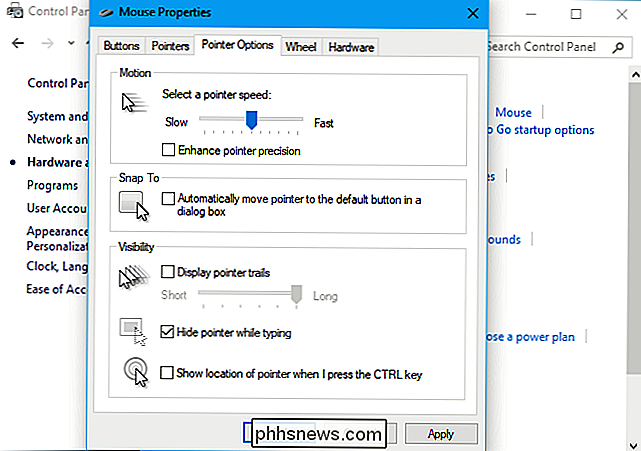
Vissa mustillverkare skapar muskonfigurationsverktyg, som Logitech SetPoint och Razer Synapse. Dessa inaktiverar ofta Förbättra pekare precision automatiskt så att de kan tillämpa tillverkarens föredragna inställningar.
Tyvärr är denna inställning systemomfattande. Till exempel kan du ha en bärbar dator med en pekplatta, och du kanske vill använda Enhance Pointer Precision för pekplattan, men inte för en USB-mus du pluggar in. Det går inte att ändra inställningen separat för varje pekdon. Allt du kan göra är att slå på eller av.
Vissa PC-spel använder råa musingångar, förbi systemmusens accelerationsinställningar medan du spelar spelet och verkställer egna musinställningar. Men inte alla spel gör det.
RELATED: Så här fixar du "Förbättra pekare precision" automatiskt aktiverar eller inaktiverar sig i Windows
I Windows 10 synkroniserar Windows automatiskt denna inställning mellan dina datorer, även om du kanske vill ha olika inställningar på olika datorer med olika hårdvaror. Mustillverkarens verktyg kan också tvinga bort det. Så här förhindrar du att datorn automatiskt aktiverar eller inaktiverar den här inställningen.
Så här justerar du musens DPI
Om du är van vid musaccelerationen som produceras av Enhance Pointer Precision, kommer muspekaren troligen att känna sig konstig efter dig inaktivera den. Du behöver lite tid för att vänja sig vid den nya inställningen och bygga upp muskelminnet.
Om du just har avaktiverat Enhance Pointer Precision och det känns som att du måste flytta musen för långt för att flytta längre avstånd, bör du antagligen öka din muss DPI. Du kan hitta denna inställning på ett av två ställen: I din mustillverkares kontrollpanelsverktyg, eller justeras via knappar på musen själv. Du kan behöva ladda ner mustillverkarens verktyg från deras hemsida om du inte redan har installerat det.
Öka dock inte din DPI för mycket. Med en högre DPI-inställning behöver du mindre rörelser för att flytta muspekaren. Det handlar om hur exakt du kontrollerar musen och avståndet det rör sig, inte hur snabbt du flyttar det.
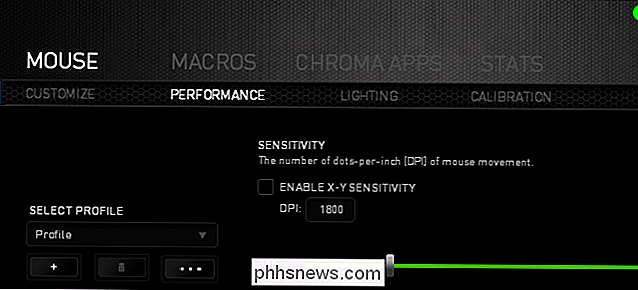
Även efter justering av DPI kan du också behöva justera alternativet "pekarhastighet" som ligger bredvid Enhance Pointer Precisionsalternativ i fönstret Muskontrollpanel, vilket påverkar hur långt markören flyttas. Pekarhastighetsalternativet fungerar som en multiplikator. Med andra ord motsvarar DPI multiplicerat med pekarhastigheten (även kallad muskänslighet) lika med avståndet som markören flyttar. Du kommer sannolikt att experimentera med olika kombinationer av inställningar för att se vad som fungerar för dig och din mus.
Om du inte kan ändra din DPI-inställning eftersom du har en ganska billig mus och det inte fungerar för dig, Du kan fortfarande justera pekarhastighetsalternativet. Du kan dock bara vara bättre att lämna. Förbättra Pointer Precision aktiverat med möss som dessa.
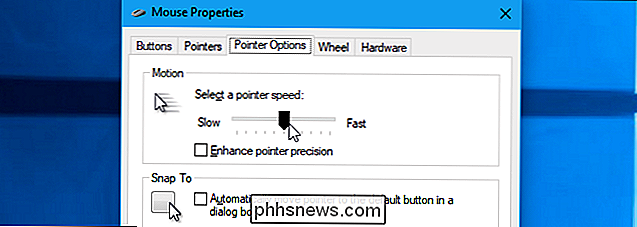

De bästa streamingmusiktjänsterna för vilken typ av lyssnare som helst
Tidigare på iPod såg framtiden för digital musik ut som en bekvämare, a la carte version av det förflutna: kunder kunde köpa enkla spår för relativt lite pengar, men paradigmet handlade fortfarande om att äga musik som du då lyckades. Med tillkomsten av smartphones och alltid-on-anslutningar är streamingtjänsten högsta.

Vad är mappen "Systemvolyminformation", och kan jag radera det?
På alla Windows-enheter, även externa USB-enheter, hittar du en mapp "Systemvolyminformation". Du kan bara se om du har Windows-inställningar för att visa dolda filer och mappar, men det är alltid där. Vad är det för? Varför kan jag inte öppna mappen? RELATERAD: Vad är skillnaden mellan FAT32, exFAT och NTFS?



